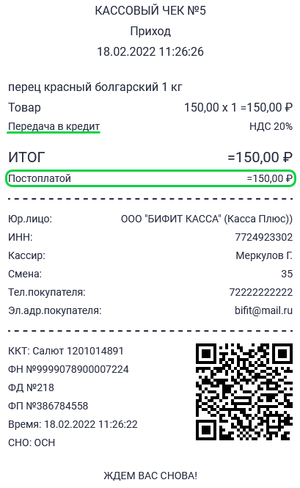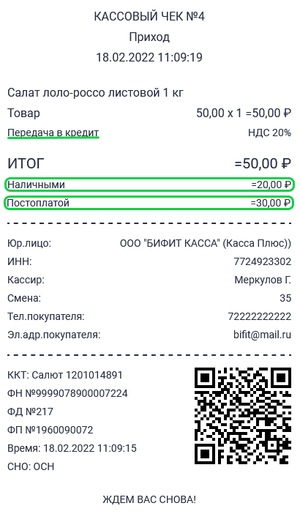Как передать товар в кредит в приложении Касса Курьер: различия между версиями
Merkulov (обсуждение | вклад) |
м |
||
| (не показано 9 промежуточных версий 2 участников) | |||
| Строка 1: | Строка 1: | ||
[[Файл:Чек передача в кредит без оплаты.png|thumb]] | [[Файл:Чек передача в кредит без оплаты.png|thumb]] | ||
[[Файл:Чек передача в кредит с первым взносом.png|thumb]] | [[Файл:Чек передача в кредит с первым взносом.png|thumb]] | ||
Для работы с онлайн заказами зайдите в приложение '''Курьер | Для работы с онлайн заказами зайдите в приложение '''Касса Курьер''' и авторизуйтесь. | ||
| Строка 10: | Строка 9: | ||
Для создания и удаления онлайн заказов необходимо перейти в <b>[https://kassa.bifit.com/ Личный кабинет БИФИТ Бизнес]</b> и авторизоваться в нем. С инструкцией по созданию и работе с онлайн-заказами в Личном кабинете БИФИТ Бизнес можно ознакомиться <b>[https://kassa.bifit.com/wiki/index.php?title=КЕЙСЫ:Работа_с_заказами здесь]</b>. | Для создания и удаления онлайн заказов необходимо перейти в <b>[https://kassa.bifit.com/ ''Личный кабинет БИФИТ Бизнес'']</b> и авторизоваться в нем. С инструкцией по созданию и работе с онлайн-заказами в Личном кабинете БИФИТ Бизнес можно ознакомиться <b>[https://kassa.bifit.com/wiki/index.php?title=КЕЙСЫ:Работа_с_заказами ''здесь'']</b>. | ||
| Строка 26: | Строка 25: | ||
{{ Note | В окне Передать в кредит, сумму можно внести смешанным способом, то есть внести сумму наличными и безналичными одновременно. В окне Передать в кредит в таком случае будет указанна полученная сумма, учитывая внесение разными способами оплаты.|800}} | {{ Note | В окне '''Передать в кредит''', сумму можно внести смешанным способом, то есть внести сумму наличными и безналичными одновременно. В окне '''Передать в кредит''' в таком случае будет указанна полученная сумма, учитывая внесение разными способами оплаты.|800}} | ||
<br clear="all"/> | |||
Текущая версия на 10:53, 13 июня 2023
Для работы с онлайн заказами зайдите в приложение Касса Курьер и авторизуйтесь.
Далее перейдите в раздел Заказы. Раздел заказы представлен в виде рабочей области со списком заказов. В разделе Заказы есть группировка по подразделам: Мои заказы; Новые; Выполненные.
Для создания и удаления онлайн заказов необходимо перейти в Личный кабинет БИФИТ Бизнес и авторизоваться в нем. С инструкцией по созданию и работе с онлайн-заказами в Личном кабинете БИФИТ Бизнес можно ознакомиться здесь.
Рассмотрим процесс передачи товара в кредит. Передача товара в кредит может происходить 2-мя способами:
- Передача товара в кредит без частичного расчета
- Передача товара в кредит с получением частичного расчета
При передаче товара в кредит без частичного расчета, перейдите в онлайн-заказ, нажмите на кнопку Передать в кредит. Во всплывающем нажмите кнопку Оплатить. В системе сформируется чек с указанием итоговой суммы на оплату, а также в напечатанном чеке будет прописан способ расчета Последующая оплата (кредит) и указана полная стоимость полученного товара. При проведении операции ознакомиться с сформированным чеком можно в Личном кабинете БИФИТ Бизнес, в разделе Чеки, найдите необходимый чек и нажмите на его поле, во всплывающем окне перед вами будет электронный чек, в котором будет отображена совершенная операция и прописана итоговая сумма и способ расчета Постоплата.
При передаче товара в кредит с получением частичного расчета, перейдите в онлайн-заказ, Передать в кредит. Во всплывающем окне укажите сумму полученную по предоплате и способ получения этой суммы (Наличный/Безналичный расчет). Нажмите кнопку Оплатить. При проведении операции ознакомиться с сформированным чеком можно в Личном кабинете БИФИТ Бизнес, в разделе Чеки, найдите необходимый чек и нажмите на его поле, во всплывающем окне перед вами будет электронный чек, в котором будет отображена совершенная операция и прописана итоговая сумма, указан способ расчета при внесении первоначального взноса и способ расчета Постоплата с остатком суммы.
![]() В окне Передать в кредит, сумму можно внести смешанным способом, то есть внести сумму наличными и безналичными одновременно. В окне Передать в кредит в таком случае будет указанна полученная сумма, учитывая внесение разными способами оплаты.
В окне Передать в кредит, сумму можно внести смешанным способом, то есть внести сумму наличными и безналичными одновременно. В окне Передать в кредит в таком случае будет указанна полученная сумма, учитывая внесение разными способами оплаты.